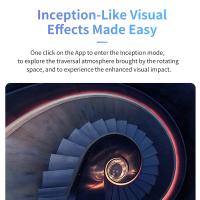Come Provare Telecamera Pc ?
Per provare una telecamera PC, segui questi passaggi:
1. Assicurati che la telecamera sia correttamente collegata al tuo computer tramite una porta USB.
2. Accendi la telecamera e attendi che il computer la riconosca.
3. Apri un'applicazione che supporta la telecamera, come ad esempio Skype, Zoom o l'app Fotocamera di Windows.
4. Nell'applicazione, cerca l'opzione per selezionare la telecamera. Di solito, puoi trovarla nelle impostazioni o nelle preferenze dell'app.
5. Seleziona la telecamera dal menu a discesa delle opzioni disponibili.
6. Ora dovresti vedere l'immagine della telecamera sullo schermo del computer.
7. Puoi fare ulteriori regolazioni, come ad esempio la luminosità o il contrasto, tramite le impostazioni dell'applicazione o del driver della telecamera.
Assicurati di avere i driver più recenti per la tua telecamera e di averla configurata correttamente nelle impostazioni del tuo sistema operativo.
1、 Installazione software
Per provare una telecamera PC e installare il software necessario, segui questi passaggi:
1. Collega la telecamera al tuo computer utilizzando il cavo USB fornito. Assicurati che il computer sia acceso e che la telecamera sia accesa.
2. Il computer dovrebbe riconoscere automaticamente la telecamera e installare i driver necessari. Se non viene riconosciuta, potrebbe essere necessario installare manualmente i driver. Consulta il sito web del produttore della telecamera per scaricare i driver corretti.
3. Una volta che la telecamera è stata riconosciuta e i driver sono stati installati correttamente, puoi avviare il software di gestione della telecamera. Questo software di solito viene fornito con la telecamera o può essere scaricato dal sito web del produttore.
4. Apri il software e segui le istruzioni per configurare la telecamera. Potresti dover impostare alcune preferenze come la risoluzione video, la frequenza dei fotogrammi, l'audio, ecc.
5. Una volta che la telecamera è stata configurata correttamente, puoi iniziare a utilizzarla. Puoi avviare il software di videochiamata o di registrazione video sul tuo computer e selezionare la telecamera come dispositivo di input.
6. Assicurati di posizionare la telecamera in un punto strategico per ottenere la migliore angolazione e qualità dell'immagine. Puoi regolare l'inquadratura e la messa a fuoco della telecamera utilizzando le impostazioni del software.
7. Prima di utilizzare la telecamera per una videochiamata o una registrazione, assicurati di testarla per verificare che funzioni correttamente. Puoi fare una chiamata di prova o registrare un breve video per controllare l'audio e la qualità dell'immagine.
Ricorda di consultare il manuale utente della telecamera e il sito web del produttore per ulteriori informazioni e supporto tecnico.

2、 Configurazione dispositivo
Per provare una telecamera PC e configurare il dispositivo, segui questi passaggi:
1. Collega la telecamera al tuo computer utilizzando il cavo USB fornito. Assicurati che il cavo sia correttamente inserito sia nella telecamera che nel computer.
2. Una volta collegata, il tuo computer dovrebbe riconoscere automaticamente la telecamera e installare i driver necessari. Se non viene riconosciuta, potrebbe essere necessario scaricare e installare i driver dal sito web del produttore della telecamera.
3. Dopo l'installazione dei driver, apri un'applicazione che supporta la telecamera, come Skype, Zoom o l'app Fotocamera di Windows. Seleziona la telecamera come dispositivo di input video nelle impostazioni dell'applicazione.
4. Ora dovresti essere in grado di vedere l'immagine della telecamera sullo schermo del computer. Puoi regolare le impostazioni della telecamera, come la luminosità, il contrasto e la messa a fuoco, tramite l'applicazione che stai utilizzando.
5. Se la telecamera ha un microfono integrato, puoi selezionarlo come dispositivo di input audio nelle impostazioni dell'applicazione per abilitare la registrazione audio.
6. Assicurati di avere una buona illuminazione nell'area in cui ti trovi per ottenere una migliore qualità dell'immagine. Evita di avere fonti di luce direttamente dietro di te, in quanto potrebbero causare un effetto di controluce.
7. Se riscontri problemi con la telecamera, prova a riavviare il computer e assicurati di avere gli ultimi driver e aggiornamenti del sistema operativo installati.
Ricorda che ogni telecamera può avere caratteristiche e impostazioni leggermente diverse, quindi consulta il manuale del dispositivo o il sito web del produttore per ulteriori informazioni specifiche sulla tua telecamera.
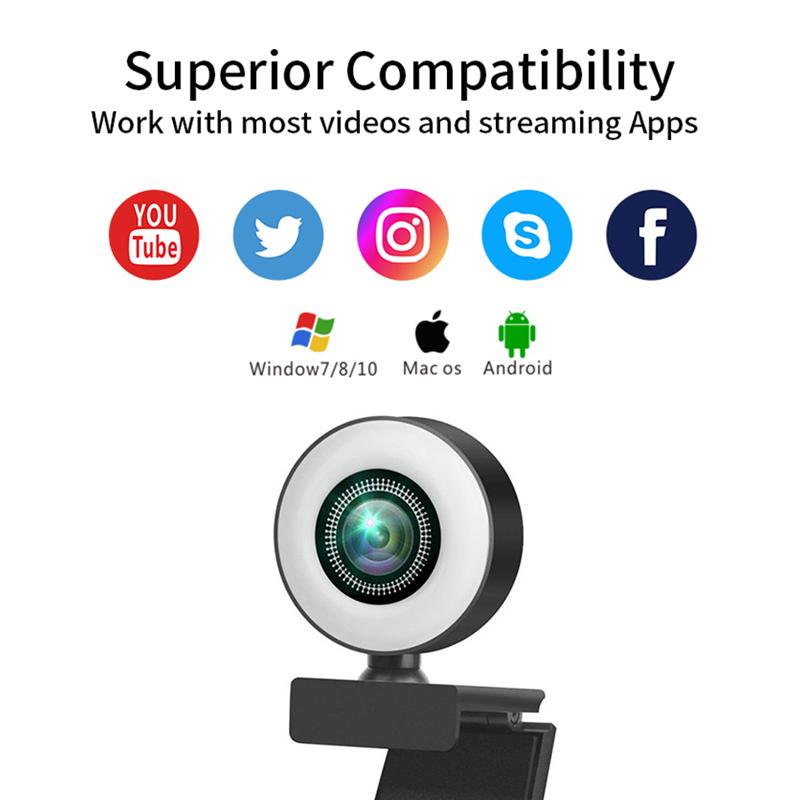
3、 Test di registrazione
Per provare una telecamera PC e testare la registrazione, segui questi passaggi:
1. Collega la telecamera al tuo computer utilizzando il cavo USB fornito. Assicurati che il computer riconosca correttamente la telecamera e che i driver siano installati correttamente.
2. Apri un'applicazione di videochiamata o di registrazione video sul tuo computer, come Skype, Zoom o OBS Studio. Seleziona la telecamera come dispositivo di input video nelle impostazioni dell'applicazione.
3. Controlla l'immagine della telecamera sullo schermo del computer. Assicurati che l'immagine sia chiara e nitida. Puoi regolare le impostazioni della telecamera, come la luminosità, il contrasto e la messa a fuoco, se necessario.
4. Prova a registrare un breve video utilizzando l'applicazione di registrazione video. Controlla la qualità del video registrato e assicurati che l'audio sia chiaro e sincronizzato con l'immagine.
5. Verifica se la telecamera supporta funzioni aggiuntive, come la registrazione in alta definizione o la modalità notturna. Sperimenta con queste funzioni per vedere se soddisfano le tue esigenze.
6. Se riscontri problemi durante la prova della telecamera, controlla le impostazioni del tuo computer e assicurati che tutti i driver siano aggiornati. Se il problema persiste, potrebbe essere necessario contattare il supporto tecnico del produttore della telecamera per assistenza.
In conclusione, per provare una telecamera PC e testare la registrazione, collega la telecamera al computer, utilizza un'applicazione di videochiamata o di registrazione video, controlla l'immagine e l'audio, sperimenta con le funzioni aggiuntive e risolvi eventuali problemi che potrebbero sorgere.
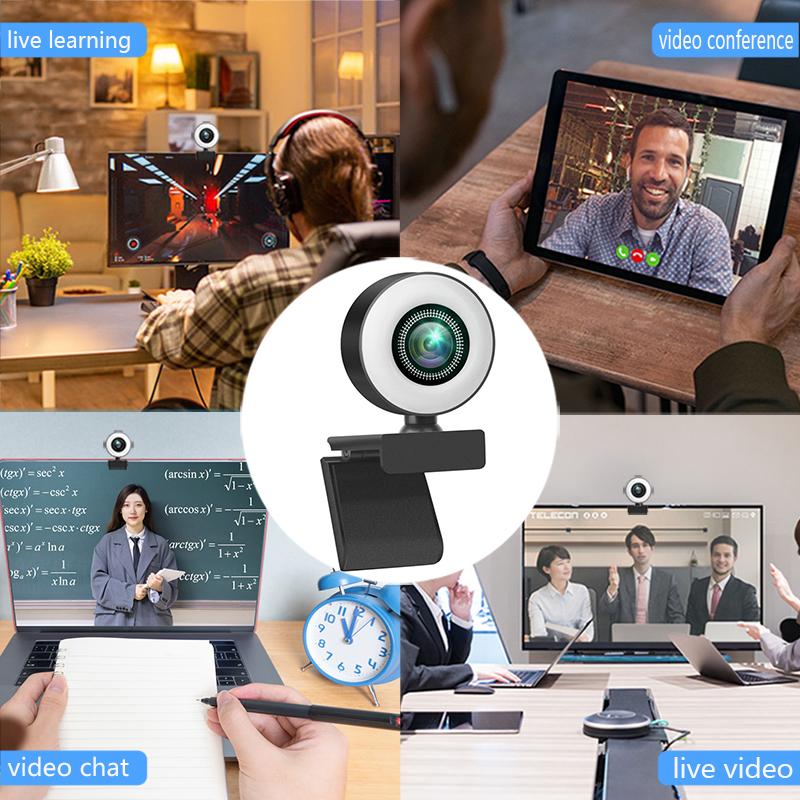
4、 Regolazione delle impostazioni
Per provare una telecamera PC e regolare le impostazioni, segui questi passaggi:
1. Collega la telecamera al tuo computer utilizzando il cavo USB fornito. Assicurati che il computer riconosca correttamente la telecamera e che sia installato il driver appropriato.
2. Apri l'applicazione o il software della telecamera sul tuo computer. Questo potrebbe essere un'applicazione predefinita del sistema operativo o un software specifico fornito con la telecamera.
3. Nell'applicazione della telecamera, controlla le impostazioni di base come la risoluzione, la frequenza dei fotogrammi e la messa a fuoco. Puoi regolare queste impostazioni per ottenere la qualità dell'immagine desiderata.
4. Prova la telecamera facendo una videochiamata o registrando un breve video. Controlla se l'immagine è nitida, se i colori sono accurati e se il suono è chiaro.
5. Se la qualità dell'immagine non è soddisfacente, puoi regolare ulteriormente le impostazioni della telecamera. Ad esempio, puoi modificare l'esposizione, il bilanciamento del bianco o la sensibilità ISO. Esplora le opzioni disponibili nell'applicazione della telecamera e sperimenta per trovare le impostazioni ottimali.
6. Se hai problemi tecnici o non riesci a far funzionare correttamente la telecamera, consulta il manuale dell'utente fornito con la telecamera o visita il sito web del produttore per ottenere assistenza.
Ricorda di tenere conto dell'illuminazione dell'ambiente in cui utilizzi la telecamera, poiché può influire sulla qualità dell'immagine. Inoltre, assicurati di avere una connessione Internet stabile per una videochiamata fluida.